如何通过bat程序清理Windows系统垃圾
电脑是现在最常用的工具之一,长时间使用后会产生较多垃圾,有些用户想知道如何通过bat程序清理Windows系统垃圾,接下来小编就给大家介绍以下具体的操作步骤。
具体如下:
1. 首先第一步按下【Win+E】快捷键打开【此电脑】窗口,根据下图箭头所指,依次点击【查看-显示文件扩展名】。
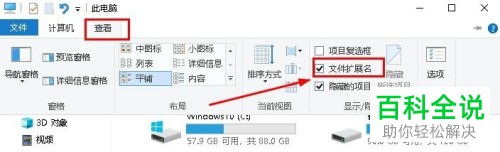
2. 第二步退回电脑桌面,鼠标右键单击空白处,在弹出的菜单栏中根据下图箭头所指,点击【新建-文本文档】选项。
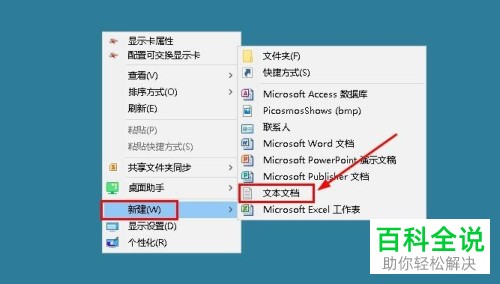
3. 第三步打开文档后,根据下图箭头所指,复制粘贴以下命令:
【 @echo off
echo 正在清除系统垃圾文件,请稍等......
del /f /s /q %systemdrive%\*.tmp
del /f /s /q %systemdrive%\*._mp
del /f /s /q %systemdrive%\*.log
del /f /s /q %systemdrive%\*.gid
del /f /s /q %systemdrive%\*.chk
del /f /s /q %systemdrive%\*.old
del /f /s /q %systemdrive%\recycled\*.*
del /f /s /q %windir%\*.bak
del /f /s /q %windir%\prefetch\*.*
rd /s /q %windir%\temp & md %windir%\temp
del /f /q %userprofile%\cookies\*.*
del /f /q %userprofile%\recent\*.*
del /f /s /q "%userprofile%\Local Settings\Temporary Internet Files\*.*"
del /f /s /q "%userprofile%\Local Settings\Temp\*.*"
del /f /s /q "%userprofile%\recent\*.*"
echo 清除系统LJ完成!
echo. & pause】
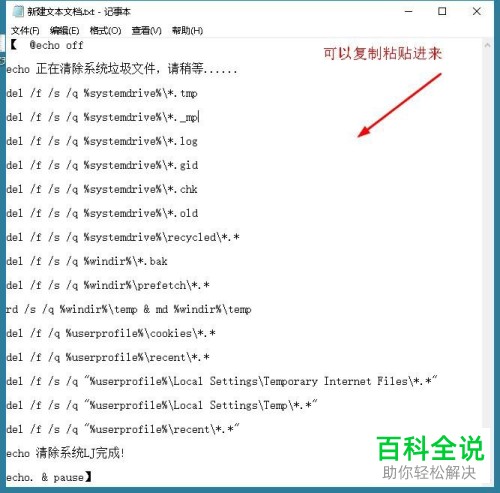
4. 第四步根据下图箭头所指,先依次点击【文件-保存】选项,接着点击右上角【X】图标关闭窗口。

5. 第五步根据下图所示,将文件后缀名修改为【bat】,小编以【系统清理LJ.bat】为例。

6. 最后双击bat图标,在弹出的窗口中根据下图所示,正在清理系统垃圾,等待清理完成即可。

以上就是如何通过bat程序清理Windows系统垃圾的方法。

